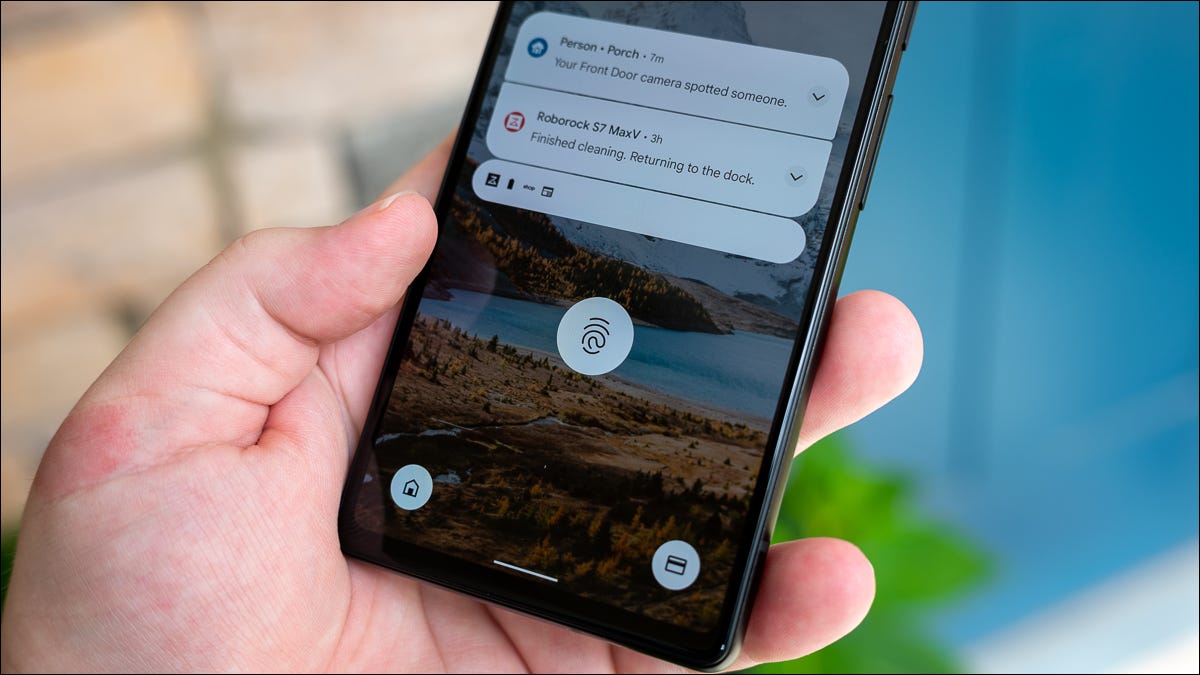 Justin Duino/How-To Geek
Justin Duino/How-To GeekLes notifications Android sont bien au-dessus des notifications iPhone, mais elles ne sont certainement pas parfaites. Vous pouvez les améliorer avec quelques-unes des fonctionnalités intégrées d'Android. Nous allons vous montrer les paramètres à modifier pour améliorer encore les notifications Android.
Afficher l'historique de vos notifications

L'une des choses les plus frustrantes à propos des notifications est de les rejeter accidentellement. De quelle application provenait-il ? Avez-vous manqué quelque chose d'important? Comment le retrouver ? C'est là qu'intervient l'historique des notifications.
L'historique des notifications est un journal de toutes les notifications qui sont apparues sur votre appareil au cours des dernières 24 heures. Il n'est pas activé par défaut pour une raison quelconque, vous devez donc l'activer d'abord.
CONNEXE : Comment voir votre notification Historique dans Android
Masquer les icônes de notification de la barre d'état
 Chikena/Shutterstock.com
Chikena/Shutterstock.comLe joyau de la couronne des notifications Android est la barre d'état et la “teinte de notification”. Vous pouvez facilement voir les notifications que vous avez et balayer vers le bas pour les lire. Cependant, vous ne voudrez peut-être pas que chaque application place une icône là-haut.
Pour les applications qui ne sont pas aussi importantes, vous pouvez simplement masquer l'icône de notification de la barre d'état. La notification est toujours là lorsque vous glissez vers le bas, mais elle est désormais moins prioritaire.
CONNEXE :Comment masquer les icônes de notification de la barre d'état sur Android
Empêcher les notifications d'apparaître
< img src="/wp-content/uploads/a230623325fe68e2434038e8cf6adf88.gif" />
Par défaut, la plupart des notifications Android apparaîtront ; sur l'écran. Ces notifications peuvent gêner, et c'est particulièrement gênant pour les applications sans importance. Heureusement, il existe un moyen simple de désactiver cette option.
Lorsque vous désactivez “Pop à l'écran,” la notification apparaîtra uniquement sous forme d'icône dans la barre d'état. Vous ne verrez pas la fenêtre contextuelle complète avec le contenu de la notification. C'est une excellente option pour les notifications de faible priorité.
CONNEX : Comment empêcher les notifications Android d'apparaître sur votre écran
< h2 role="heading" aria-level="2">Corriger les notifications manquantes
 Google
Google
Certains appareils Android sont connus pour effectuer des “optimisations” qui vont trop loin. Cela peut avoir pour conséquence involontaire de tuer des applications en arrière-plan et de vous empêcher de recevoir leurs notifications.
Il y a quelques choses que vous pouvez ajuster pour résoudre ce problème. Si vous avez un appareil Samsung Galaxy, il y a de fortes chances que vous ayez rencontré cette “fonctionnalité” ennuyeuse. Il y a quelques choses que vous pouvez ajuster pour résoudre ce problème.
CONNEXE : Pourquoi me manque-t-il des notifications sur Android ?
Masquer les notifications sensibles sur l'écran de verrouillage

< p>L'écran de verrouillage est la fenêtre de votre téléphone Android. Même s'il est verrouillé, les utilisateurs peuvent toujours voir les notifications. La bonne nouvelle est que vous pouvez masquer le contenu et toujours voir la notification.
Android vous offre deux options pour cela. Vous pouvez choisir de masquer toutes les “Notifications sensibles,” qui sont déterminés par Android, il n'y a donc pas beaucoup de contrôle. Vous pouvez également activer ou désactiver cette option pour des applications individuelles.
CONNEX : Comment masquer les notifications sensibles sur Android
Et si votre objectif n'était pas de réduire ou de supprimer les notifications, mais de les mémoriser pour plus tard ? Android vous permet de “snooze” notifications, tout comme les e-mails dans Gmail, afin que vous puissiez en être rappelé ultérieurement. La mise en attente d'une notification la masque simplement pendant la période sélectionnée, puis la transmet à votre téléphone encore. De cette façon, vous ne supprimerez pas accidentellement la notification ou ne l'oublierez pas dans votre barre d'état. CONNEXE : Comment obtenir des rappels pour les notifications Android Lorsque les notifications deviennent trop distrayantes, le mode Focus est votre meilleur ami. Cette fonctionnalité vous permet de choisir des applications spécifiques que vous trouvez gênantes, puis de les bloquer temporairement. Le mode Focus est similaire à Ne pas déranger, mais il est destiné à être utilisé davantage à la demande. De plus, le mode Focus ne bloque que les applications, il n'a pas la capacité de bloquer les appels ou les SMS de personnes spécifiques. CONNEXE : Comment utiliser le mode Focus sur Android Les notifications Android sont généralement assez bonnes, et toutes ces options en font partie. Vous disposez de nombreuses commandes, alors assurez-vous d'en tirer parti. Ne laissez pas votre téléphone devenir un point de distraction constant. CONNEX : Que sont les canaux de notification Android ? LIRE LA SUITE 
Bloquer les notifications pour le temps de mise au point
